CAD常会发生致命错误,或者闪退,找回最近保存的文件,还你一个平复的小心脏,您往下瞧着!

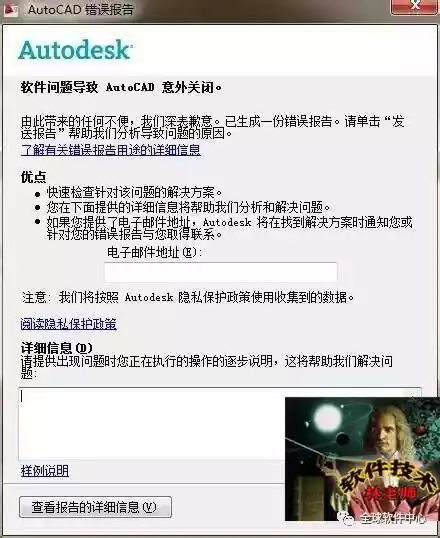

解决方法一:
1、CAD崩溃退出有两种情况,第一种是会弹出如下的问是否保存RECOVER文件的选项,选是。

2、直接去崩溃文件同路径找到RECOVER文件,这个就是退出前最新的文件。

3、另一种情况是闪退,没有保存RECOVER文件,可以通过主界面左上角【选项】——【图形实用工具】。

4、继续选择【打开图形修复管理器】按钮。

5、在图形修复管理器选项卡,可见崩溃的DWG文件下有一个.sv$文件,此文件即最新系统定时存盘文件。

6、单击.sv$文件可预览,双击则可打开此文件,然后保存即可。最新文件即已找回。

解决方法二:
1、另一种方式,可以不通过图形修复管理器找回最新系统定时存盘文件,即通过定时存盘文件路径找回。此路径在图形修复管理器也可见,如下图所示。

2、若不通过图形修复管理器查看路径,还可以通过【选项】——【文件】选项卡,查看自动保存文件位置。

3、总之,得知路径后,到地址栏粘贴输入路径。

4、打开系统定时存盘文件夹,可以找到需要的.sv$文件,备注为“AutoCAD自动保存图形”。

5、直接把该文件后缀由.sv$改为.dwg,可见备注为“AutoCAD图形”。此文件即为需要找回的最新文件。

6、另外一个建议,【选项】——【打开和保存】选项卡中,将自动备份时间间隔建议由系统默认的时间缩短,以减少文件崩溃带来的损失。

以上,就是CAD丢失的文件找回方式,总结如下:
1.有RECOVER文件就用RECOVER文件;
2.图形修复管理器里打开定时存盘文件;
3.用路径直接找到定时存盘文件。
根据情况和个人绘图习惯自行选用。
,